php小编香蕉带您解锁Macromedia Flash 8线条工具的使用技巧。这款工具是Flash 8中功能强大的绘图工具之一,能帮助您轻松创建各种线条效果。想要掌握线条工具的使用方法,绘制出精美的线条作品吗?不妨跟随我们一起来学习吧!
单击flash工作舞台,然后单击“属性”键下拉框打开属性控制面板

在属性控制面板中找到颜色选择框,点击它选择背景色
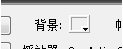
在弹出来的颜色选择框中输入"#99FF66",之后敲键盘中的“ENTER”(回车键)应用颜色

找到工具选择栏,选择“线条”工具

在属性控制面板中找到颜色选择框,点击它设置笔触颜色

在弹出来的颜色选择框中输入"#009900",之后敲键盘中的“ENTER”(回车键)应用颜色

找到“自定义”选项,选择笔触样式
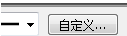
将所有值设置为图中值,然后点击确定
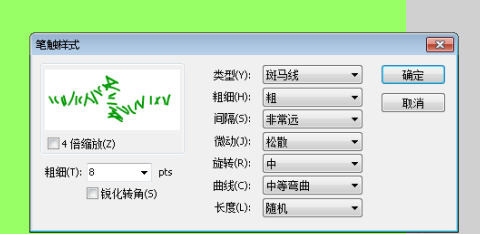
完成以上步骤后,就可以在工作舞台中用线条工具画出绿草地了,怎么样?是不是很美腻?
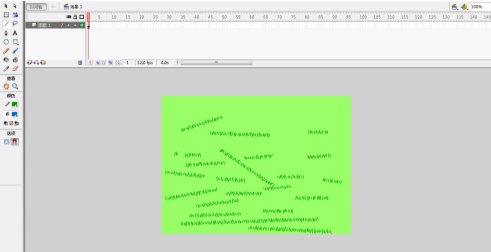
以上是Macromedia Flash 8线条工具怎么使用-Macromedia Flash 8线条工具使用的方法的详细内容。更多信息请关注PHP中文网其他相关文章!




